iPhoneの「集中モード」
iOS14までは「おやすみモード」がありましたが、iOS15からは「集中モード」が追加されました。「おやすみモード」は睡眠中の通知のオン/オフを設定出来る機能でしたが、「集中モード」では睡眠中に加えて、仕事中や運転中等の様々な場面で通知のオン/オフの設定が可能となりました。更に通知をカスタマイズして設定する事も可能です。設定するには、「設定」ないしコントロールセンターから行います。「集中モード」をオンにするとApple Watchや同じApple IDでログインしているAppleの端末も同期してオンになります。
集中モードを設定するには、「設定」の「集中モード」をタップします。
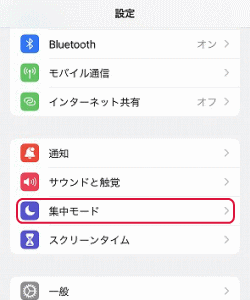
次のように「おやすみモード」「睡眠」「パーソナル」「仕事」を表示するので設定したい場面をタップします。その他の場面を設定したい場合は画面右上の「+」をタップします。尚、「デバイス間で共有」が標準ではオンになっていて、Apple Watchや同じApple IDでログインしているAppleの端末も同期してオンになります。(複数の端末を持っている場合オンにしないと意味をなしません)「仕事」をタップしてみます。
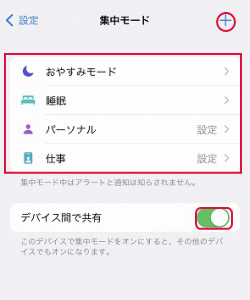
「次へ」をタップします。
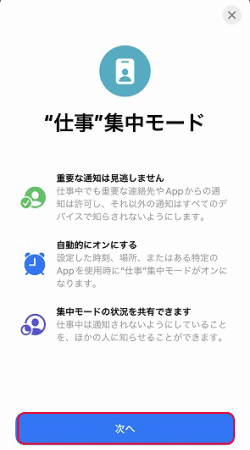
「通知を許可する連絡先」を表示するので、集中モードがオンになっていても通知を許可したい相手がいる場合は、「+追加」をタップして「連絡先」に登録されている相手をチェックをします。「着信」をタップすると電話を取る相手を設定出来ます。設定完了後、「許可」をタップします。
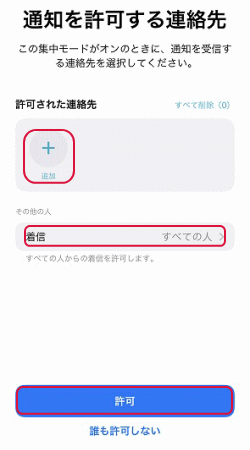
「通知を許可するApp」を表示するので、「+追加」をタップして通知を許可するAppを選択します。
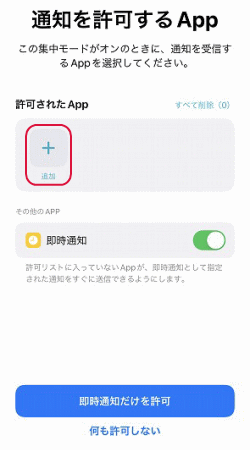
Appを選択すると次のように表示します。「即時通知」の設定がされているAppからの通知のオン/オフの設定が出来ます。集中モードであっても、「即時通知」を設定したAppは通知されるという機能です。設定完了後、「許可」をタップします。
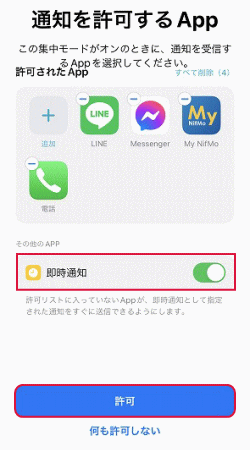
次の画面を表示して設定完了となります。「完了」をタップします。
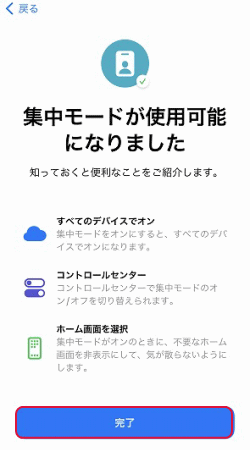
集中モードの「仕事」を表示してオン/オフの設定が可能です。
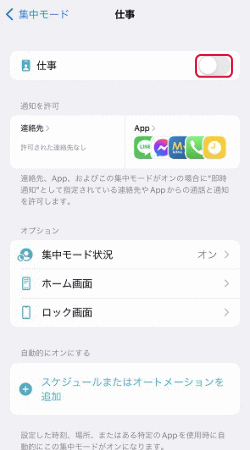
集中モードのオン/オフはコントロールセンターからも出来、「設定」から行うよりも楽です。「集中モード」の図の部分をタップします。三日月の部分をタップすると、「おやすみモード」がオンになります。
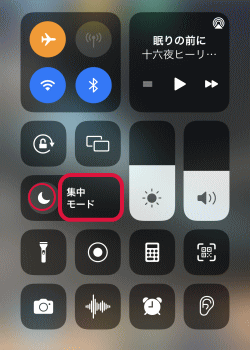
オンにしたい項目をタップします。
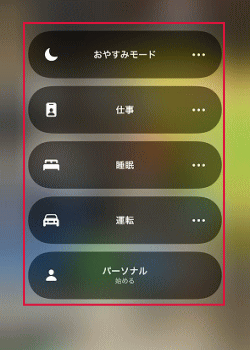
オンになりました。
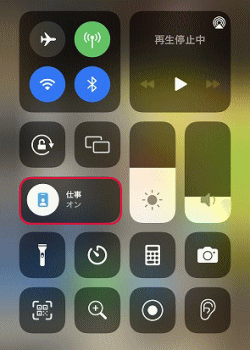
ロック画面に集中モードのアイコンを表示します。不要になったらコントロールセンターから解除します。
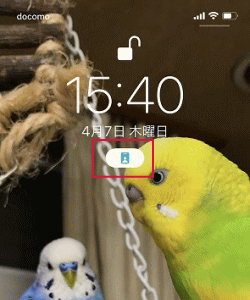
- iPhoneの使い方-HOME
- iPhoneの基本/基本操作
- iPhoneの基本設定
- iPhoneのアプリの使い方
- ★iPhoneの活用(写真/カメラ等)
- 「写真」の基本的な使い方
- 「写真」にアルバムを作る
- 「写真」にフォルダを作る
- 「写真」のフォルダやアルバムの削除
- 写真を編集する(調整)
- 写真を編集する(フィルタ)
- 写真を編集する(傾き補正)
- 写真を検索する
- 写真を削除する
- 写真をスクロールさせる
- 写真を隠す
- 写真をリサイズする
- 写真を簡単にパソコンで見る
- パソコンの写真をiPhoneで見る
- YouTubeに動画をアップする
- カメラの起動方法
- カメラの使い方の基本
- カメラの機能
- ビデオの撮り方
- ビデオの編集
- 画像を切り抜く
- Siriの使い方
- App Storeアプリのダウンロードとインストール
- 指紋認証(Touch ID)の設定
- iPhoneで利用出来る容量を確認する
- 機内モード
- iPhoneの不具合の対応
- iCloudの容量を増やす
- AirDropの使い方
- Spotlight検索の使い方
- AssistiveTouchの使い方
- バッテリーの節約
- iPhoneの修理
- Siriの翻訳機能
- iCloudキーチェーン
- iPhoneのテキスト認識表示
- iPhoneからBGMを再生する
- iPhoneで空気質指数を知る方法
- iPhoneの「集中モード」
- iPhoneのモバイルデータの通信量を確認する、抑える設定
- ほかのデバイスでの通話
- SIMなしiPhoneの使い方
- ズーム機能
- メール設定と使い方
- Safariの設定と使い方
- iPhone X以後のiPhoneの使い方
- Apple Watch